Windows 10のペアレンタルコントロールが変更されましたMicrosoftアカウントに関連付けられていること。 QUite新しいオペレーティングシステムのいくつかの機能は、Microsoftアカウントに依存しています。コンピューターでローカルアカウントを使用できますが、そうすることで一部の機能が失われ、ペアレンタルコントロールがその1つになります。現在、ペアレンタルコントロールを使用する場合は、Microsoftアカウントをメイン管理者アカウントに接続し、それに子アカウントを追加する必要があります。ローカルアカウントを使用する場合は、制限を設定するのが難しい場合があります。それらを追加するGUIはありませんが、代わりにコマンドラインを使用できます。 Windows 10でローカルアカウントのログイン時間制限を設定する方法は次のとおりです。
管理者としてコマンドプロンプトを実行し、次のコマンドを貼り付けます。
net user username /times:M-F,9pm-11pm;Sa-Su,5pm-6pm
「username」を、ユーザーの名前に置き換えます制限を追加したい。 M-Fは曜日を表し、その後に続く時間はユーザーがサインインできる時間枠を表します。曜日ごとに異なる時間枠を設定できます。

Enterキーを押すと、ユーザーは指定した期間外にサインインできなくなります。
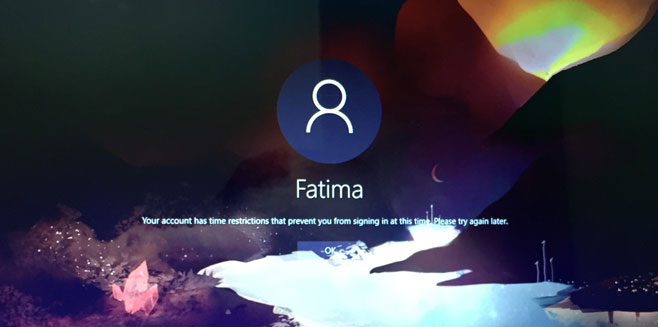
これを取り消して、ユーザーがいつでもログインできるようにするには、管理者権限でコマンドプロンプトで次のコマンドを実行します。
net user username /times:all
マイクロソフトは縛るべきではないと言っても安全ですMicrosoftアカウントのペアレンタルコントロールと同じくらい重要なもの。 OneDriveやCortanaなどのサービスはMicrosoftアカウントに依存していますが、ペアレンタルコントロールは、以前のWindowsバージョンでは問題なく使用されていました。













コメント